win10开机慢?手把手教你排查延迟真相
时间:2025-06-09 22:09:17 186浏览 收藏
还在为Win10开机慢而烦恼?本文手把手教你找出导致Windows 10电脑开机缓慢的常见原因,并提供简单有效的解决方案。通常,休眠模式未启用或驱动程序与“快速启动”不兼容是罪魁祸首。通过调整系统设置,例如将“显示操作系统列表的时间”和“自动重新启动的时间间隔”设置为“0”秒,可以显著缩短开机时间。想告别漫长的等待,提升Win10的使用体验?赶快按照本文步骤进行优化,让你的电脑焕发新生!
Windows 10 电脑开机缓慢确实让人感到困扰,想必大家都有过类似的经历,有时候甚至需要等待一分钟以上,严重影响使用体验。那么,到底是什么原因导致开机变慢呢?又该如何优化以缩短开机时间呢?接下来,本文将为大家介绍一种简单有效的解决方案。
Windows 10 系统开机慢通常存在两种常见原因:其一,休眠模式未启用;其二,部分驱动程序与“快速启动”功能不兼容,从而拖慢了启动速度。
操作步骤如下:
- 右键单击桌面上的“此电脑”,然后选择“属性”。
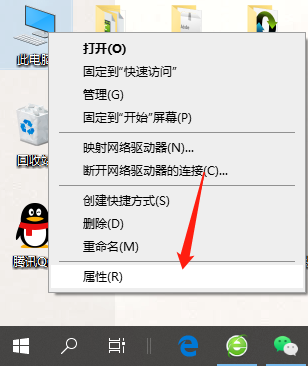
- 在弹出的窗口左侧菜单中,点击“高级系统设置”。
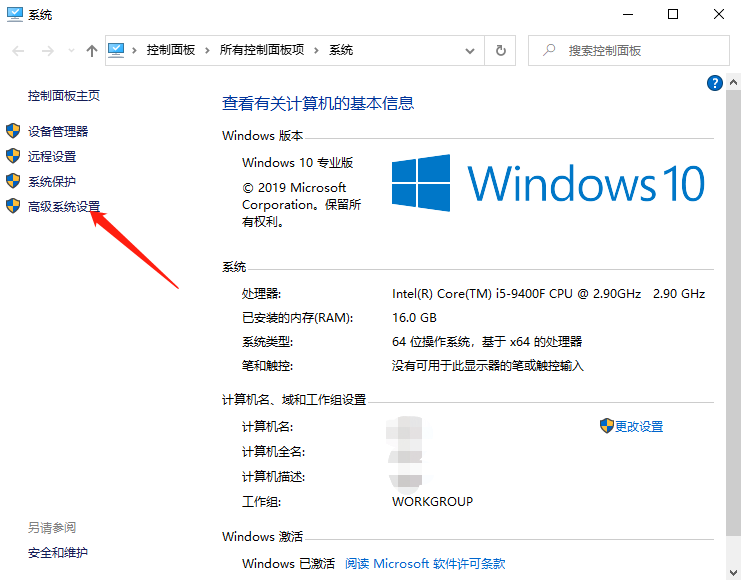
- 进入“系统属性”界面后,切换至“高级”选项卡,并点击其中的“启动和故障恢复”部分里的“设置”按钮。
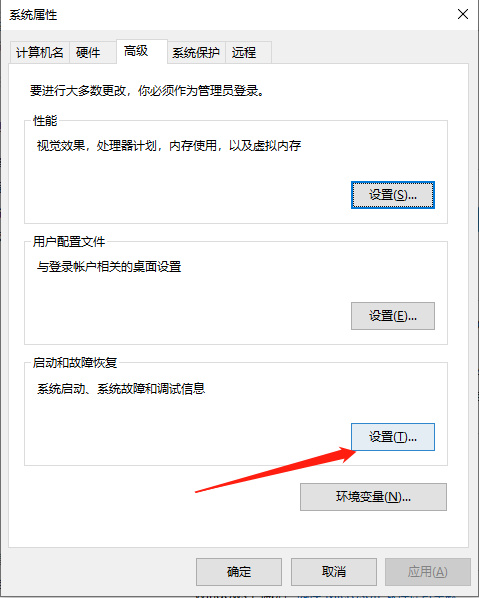
- 将“显示操作系统列表的时间”以及“自动重新启动的时间间隔”这两项设置调整为“0”秒,之后点击“确定”保存更改。
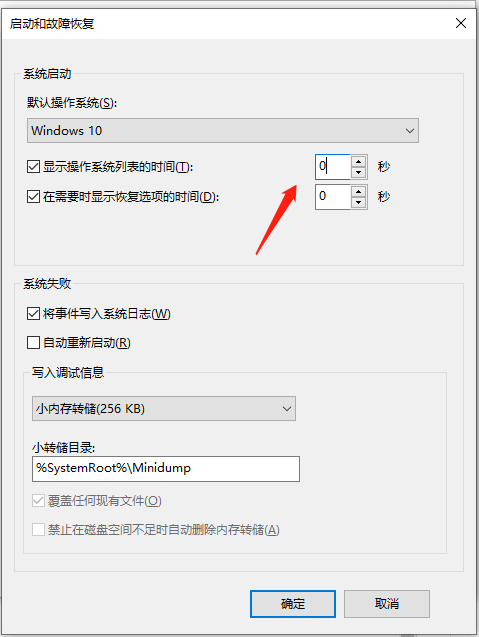
- 最后重启计算机,测试一下开机所需的时间是否有所改善。
以上就是关于 Windows 10 开机慢的原因分析及其解决办法,希望对大家有所帮助。
理论要掌握,实操不能落!以上关于《win10开机慢?手把手教你排查延迟真相》的详细介绍,大家都掌握了吧!如果想要继续提升自己的能力,那么就来关注golang学习网公众号吧!
相关阅读
更多>
-
501 收藏
-
501 收藏
-
501 收藏
-
501 收藏
-
501 收藏
最新阅读
更多>
-
414 收藏
-
219 收藏
-
111 收藏
-
130 收藏
-
491 收藏
-
320 收藏
-
403 收藏
-
461 收藏
-
265 收藏
-
210 收藏
-
182 收藏
-
465 收藏
课程推荐
更多>
-

- 前端进阶之JavaScript设计模式
- 设计模式是开发人员在软件开发过程中面临一般问题时的解决方案,代表了最佳的实践。本课程的主打内容包括JS常见设计模式以及具体应用场景,打造一站式知识长龙服务,适合有JS基础的同学学习。
- 立即学习 543次学习
-

- GO语言核心编程课程
- 本课程采用真实案例,全面具体可落地,从理论到实践,一步一步将GO核心编程技术、编程思想、底层实现融会贯通,使学习者贴近时代脉搏,做IT互联网时代的弄潮儿。
- 立即学习 516次学习
-

- 简单聊聊mysql8与网络通信
- 如有问题加微信:Le-studyg;在课程中,我们将首先介绍MySQL8的新特性,包括性能优化、安全增强、新数据类型等,帮助学生快速熟悉MySQL8的最新功能。接着,我们将深入解析MySQL的网络通信机制,包括协议、连接管理、数据传输等,让
- 立即学习 500次学习
-

- JavaScript正则表达式基础与实战
- 在任何一门编程语言中,正则表达式,都是一项重要的知识,它提供了高效的字符串匹配与捕获机制,可以极大的简化程序设计。
- 立即学习 487次学习
-

- 从零制作响应式网站—Grid布局
- 本系列教程将展示从零制作一个假想的网络科技公司官网,分为导航,轮播,关于我们,成功案例,服务流程,团队介绍,数据部分,公司动态,底部信息等内容区块。网站整体采用CSSGrid布局,支持响应式,有流畅过渡和展现动画。
- 立即学习 485次学习
